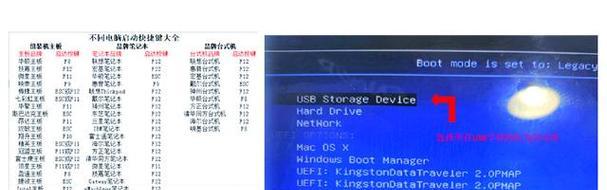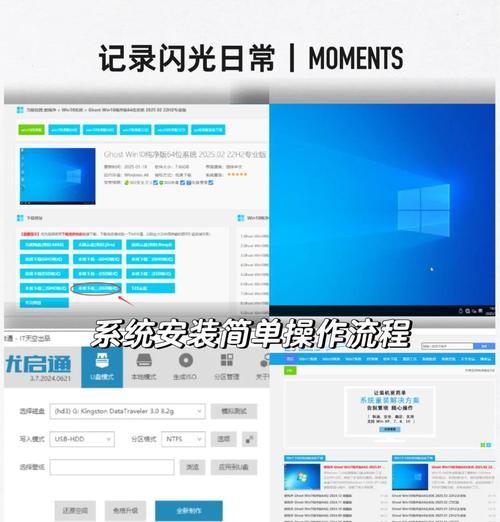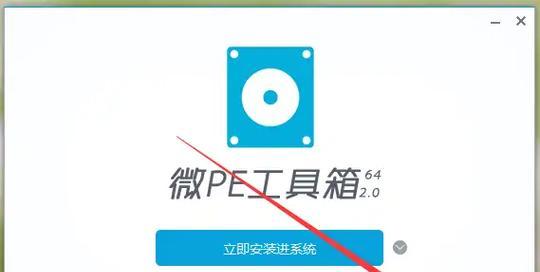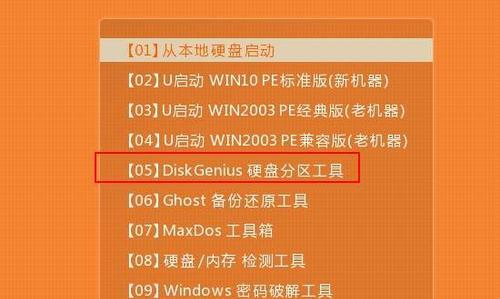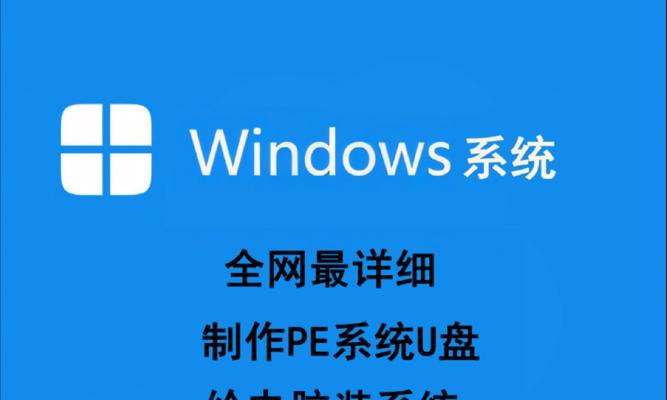在安装或重装Windows8系统时,使用U盘启动安装是一种方便快捷的方法。本文将详细介绍如何通过U盘来启动并安装Windows8系统,让您能够轻松完成系统的安装。下面将逐步为您介绍这一过程。

一:准备所需材料
您需要准备一台可用的计算机,并确保其有一个可用的USB接口用于插入U盘。同时,您还需要一根8GB或以上容量的U盘,并且确保其中没有重要数据,因为在制作启动盘的过程中会格式化U盘。
二:下载Windows8系统镜像文件
在制作U盘启动盘之前,您需要从官方网站或其他可靠的来源下载Windows8系统的镜像文件。确保您选择与您计算机上原有操作系统版本相匹配的镜像文件。
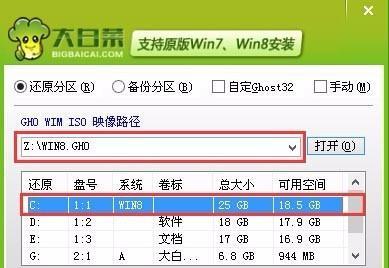
三:下载并安装U盘启动制作工具
接下来,您需要下载并安装一个U盘启动制作工具,例如“Windows7USB/DVD下载工具”。这个工具可以帮助您将Windows8系统镜像文件写入U盘中,并使其成为可启动的U盘。
四:插入U盘并运行启动制作工具
在安装了U盘启动制作工具后,插入U盘到计算机的USB接口,并打开启动制作工具。在工具的界面上,选择下载好的Windows8系统镜像文件,并选择将其写入U盘中。
五:制作启动盘
在选择好Windows8系统镜像文件后,点击“开始复制”按钮,制作启动盘的过程就会开始。这个过程可能需要一段时间,请耐心等待直至完成。
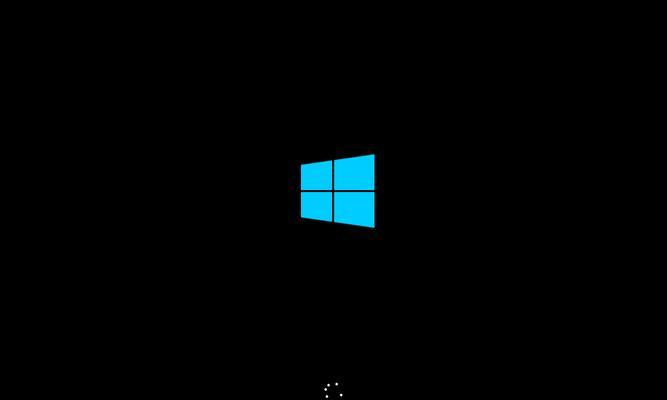
六:设置计算机的启动顺序
在制作好U盘启动盘后,您需要进入计算机的BIOS界面,并设置U盘为首选启动设备。具体的进入BIOS界面和设置方式因计算机品牌和型号而有所不同,请您根据计算机的说明书或互联网搜索来查找相应的方法。
七:重启计算机并进入U盘启动模式
完成设置后,重启计算机并按照之前设置的按键进入U盘启动模式。此时,计算机将从U盘中加载系统安装文件,并进入Windows8系统的安装界面。
八:选择安装选项
在进入Windows8系统的安装界面后,您需要按照提示进行语言、时区和键盘布局等基本设置。之后,选择“安装”选项,即可开始系统的安装过程。
九:接受许可协议
在开始安装之前,您需要接受Windows8系统的许可协议。请认真阅读协议内容,并勾选“接受许可协议”选项,然后点击“下一步”。
十:选择安装类型和分区
在接受许可协议后,您将需要选择安装类型和分区方式。如果您是第一次安装Windows8系统或者想要完全清除原有数据,请选择“自定义”选项并删除所有已有分区。如果您只是需要重装系统或者在原有系统上进行更新安装,请选择“快速”选项。
十一:等待系统安装
在选择了合适的安装类型和分区方式后,点击“下一步”按钮,系统的安装过程就会自动开始。这个过程可能需要一段时间,请耐心等待直至完成。
十二:设置初始配置
当Windows8系统安装完成后,您将需要进行一些初始配置,如设置用户名、密码和电脑名称等。请根据您的需求和偏好进行设置,并按照提示完成配置。
十三:更新系统和驱动程序
完成初始配置后,进入Windows8系统桌面界面后,您需要及时更新系统和驱动程序,以确保系统的稳定性和安全性。请连接到网络并打开系统更新,跟随指引下载并安装最新的更新和驱动程序。
十四:安装常用软件和配置个人设置
在完成系统和驱动程序的更新后,您可以根据个人需求安装常用软件,并进行个人设置,如壁纸、桌面图标布局、浏览器设定等。这些操作可以使您的系统更加符合个人使用习惯。
十五:系统安装完成,享受Windows8
恭喜!您已成功使用U盘启动并安装了Windows8系统。现在,您可以尽情享受Windows8带来的新特性和功能,提高工作和娱乐效率。
通过本文的介绍,相信您已经了解如何使用U盘启动并安装Windows8系统了。这个方法不仅方便快捷,而且适用于各种计算机品牌和型号。希望本文对您有所帮助,祝您顺利完成系统的安装,并享受Windows8带来的优异体验。